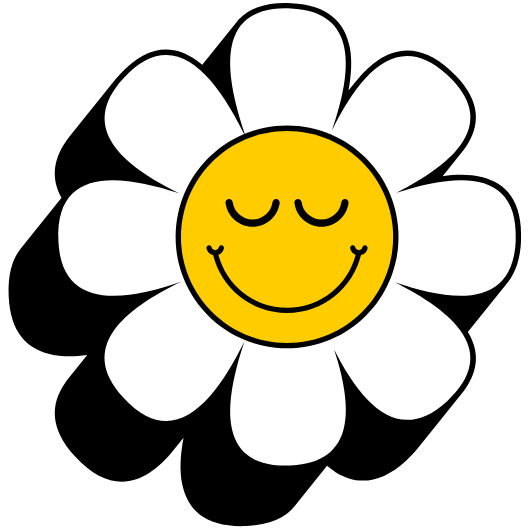큰맘 먹고 장만한 갤럭시 탭 S10 울트라, 그리고 생산성의 날개가 되어 줄 북커버 키보드까지 구매하셨나요? 그런데 혹시 그냥 이메일 보내고 문서 타이핑하는 용도로만 쓰고 계신가요? 심지어 정품 등록조차 하지 않아 A/S 보증 기간이나 특별 프로모션 혜택을 전부 놓치고 있다면 정말 안타까운 일입니다. 비싼 가격에 구매한 정품 키보드의 숨겨진 잠재력을 10%도 활용하지 못하고 있는 셈이죠. 이 글 하나로 여러분의 갤럭시 탭 S10 울트라 키보드 활용도를 200% 끌어올리고, 남들은 모르는 꿀팁까지 모두 챙겨가세요.
갤럭시 탭 S10 울트라 키보드 핵심 활용법 요약
- 정품 등록은 선택이 아닌 필수 삼성 멤버스 앱에서 시리얼 번호만 입력하면 A/S 보증은 물론, 다양한 프로모션 혜택까지 받을 수 있습니다. 구매 후 가장 먼저 해야 할 일입니다.
- DeX 모드와 단축키로 생산성 극대화 POGO 핀으로 키보드를 연결하는 순간, 태블릿은 강력한 노트북으로 변신합니다. 자주 쓰는 단축키 몇 개만 익혀도 작업 속도가 놀랍게 빨라집니다.
- 연결 오류 발생 시 소프트웨어 업데이트 확인 키보드 인식 불량이나 입력 지연 같은 문제가 발생하면 당황하지 마세요. 대부분 간단한 펌웨어 업데이트나 태블릿 재부팅으로 해결할 수 있습니다.
정품 등록, 시작부터 혜택 챙기기
갤럭시 탭 S10 울트라 키보드를 구매했다면 가장 먼저 해야 할 일은 바로 ‘정품 등록’입니다. 귀찮다고 미루다간 정작 필요할 때 A/S를 받지 못하거나, 삼성이 제공하는 특별한 소프트웨어 혜택이나 이벤트를 놓칠 수 있습니다. 등록 방법은 매우 간단하니 지금 바로 따라 해보세요.
정품 등록, 왜 필요할까
정품 등록은 단순히 제품을 내 소유로 등록하는 것 이상의 의미가 있습니다. 첫째, 정확한 구매일을 기준으로 무상 A/S 기간을 보증받을 수 있습니다. 키보드 불량이나 고장 시 안심하고 서비스를 받을 수 있죠. 둘째, 키보드 기능 개선을 위한 중요한 펌웨어 업데이트 알림을 놓치지 않고 받을 수 있습니다. 마지막으로, 삼성전자에서 진행하는 정품 등록 고객 대상 이벤트나 프로모션에 참여할 기회가 생깁니다.
삼성 멤버스 앱으로 1분 만에 등록 끝내기
복잡한 과정은 필요 없습니다. 갤럭시 탭에 기본으로 설치된 ‘삼성 멤버스’ 앱만 있으면 됩니다.
- 삼성 멤버스 앱 실행 후 로그인합니다.
- 하단의 ‘도움받기’ 탭을 선택합니다.
- ‘정품 등록’ 메뉴를 누르고 제품 뒷면이나 포장 박스의 QR코드를 스캔하거나 시리얼 번호(S/N)를 직접 입력하면 등록이 완료됩니다.
나에게 맞는 키보드는 뭘까 정품 vs 서드파티
갤럭시 탭 S10 울트라용 키보드는 삼성 정품 외에도 다양한 서드파티 제품이 있습니다. 각각의 장단점이 뚜렷하기 때문에 본인의 사용 목적과 예산에 맞춰 현명하게 선택해야 합니다.
정품 북커버 키보드 2종 전격 비교
삼성 정품 키보드는 크게 트랙패드가 있는 ‘북커버 키보드’와 더 가볍고 슬림한 ‘슬림 키보드 북커버’로 나뉩니다. 어떤 제품이 당신에게 더 적합할지 아래 표를 통해 확인해 보세요.
| 구분 | 북커버 키보드 (EF-DX925 추정) | 슬림 키보드 북커버 (EF-DX920 추정) |
|---|---|---|
| 주요 특징 | 넓은 터치패드, 백라이트 지원, 노트북급 사용성 | 가벼운 무게, 뛰어난 휴대성, S펜 수납 용이 |
| 터치패드(트랙패드) | 있음 (다양한 제스처 지원) | 없음 |
| 백라이트 | 있음 (3단계 밝기 조절) | 없음 |
| 각도 조절 | 자유로운 킥스탠드 방식 | 고정된 각도 (2~3단계) |
| S펜 수납 | 후면 커버 안쪽 또는 힌지 부분 | 후면 돌출된 공간에 자석 부착 |
| 추천 사용자 | 문서 작업, 영상 편집 등 생산성 위주의 직장인, 학생 | 필기와 간단한 타이핑 위주, 휴대성을 중시하는 사용자 |
만약 갤럭시 탭 S9 울트라 키보드와의 호환 여부가 궁금하다면, 기기 크기와 POGO 핀 위치가 동일할 경우 호환될 가능성이 높지만, 완벽한 기능 사용을 위해서는 S10 전용 모델을 사용하는 것을 추천합니다.
서드파티 키보드, 가성비는 좋지만
물론 시중에는 로지텍과 같은 브랜드에서 출시한 다양한 블루투스 방식의 서드파티 키보드도 있습니다. 가격이 저렴하고 멀티 페어링을 지원하는 등 장점도 있지만, 몇 가지 단점을 고려해야 합니다. POGO 핀 방식이 아닌 블루투스 연결은 미세한 입력 지연이나 연결 해제 문제가 발생할 수 있으며, 별도의 충전이 필요합니다. 또한, 정품처럼 딱 맞는 일체감이나 DeX 모드 최적화 측면에서는 아쉬움이 남을 수 있습니다.
작업 효율을 높이는 실전 활용 가이드
갤럭시 탭 S10 울트라 키보드의 진가는 DeX 모드와 다양한 단축키, 제스처를 활용할 때 비로소 드러납니다. 이제 당신의 태블릿을 진정한 노트북 대용 기기로 만들어 보세요.
연결 즉시 변신하는 DeX 모드
POGO 핀으로 키보드를 태블릿에 ‘착’하고 붙이는 순간, 안드로이드 UI는 익숙한 PC 환경과 유사한 DeX 모드로 자동 전환됩니다. 여러 개의 앱을 창 형태로 동시에 띄워놓고 작업하는 멀티태스킹이 가능해져 문서 작업과 자료 조사를 동시에 하는 등 생산성이 극적으로 향상됩니다. 삼성 노트에 필기한 내용을 바로 옆 워드 파일로 옮기는 작업도 매우 편리해집니다.
손가락을 자유롭게 하는 필수 단축키와 제스처
마우스나 화면 터치 없이 키보드만으로 다양한 작업을 빠르고 편리하게 처리할 수 있습니다. 아래 필수 기능들은 꼭 익혀두세요.
- 기본 단축키
- 한영 전환: ‘한/영’ 키 또는 Shift + Space bar
- 이모지 및 특수문자 입력: Command + . 또는 Fn + E
- 화면 캡처: Command + Shift + 3 (전체 화면), Command + Shift + 4 (부분 선택)
- 앱 전환: Alt + Tab
- 앱 서랍 열기: Command + Space bar
- 터치패드 제스처 (북커버 키보드)
- 스크롤: 두 손가락으로 상하 스와이프
- 확대/축소: 두 손가락으로 펼치거나 오므리기
- 최근 앱 보기: 세 손가락으로 위로 스와이프
- 홈 화면으로 이동: 세 손가락으로 아래로 스와이프
또한, 새로 탑재될 가능성이 높은 AI 키를 활용하면 빅스비(Bixby)나 구글 어시스턴트(Google Assistant), Gemini를 빠르게 호출하여 음성으로 정보를 검색하거나 기능을 실행할 수 있어 더욱 편리합니다. ‘무선 키보드 공유’ 기능을 설정하면 태블릿에 연결된 키보드로 스마트폰에 메시지를 입력하는 것도 가능합니다.
혹시 내 키보드도 문제 해결이 필요하다면
아무리 뛰어난 제품이라도 가끔 예상치 못한 문제가 발생할 수 있습니다. 키보드 연결이 안 되거나, 타이핑 오류가 발생할 때 아래 방법을 순서대로 시도해 보세요.
키보드 인식 불량 및 연결 오류 해결법
갑자기 키보드가 인식되지 않는다면 가장 먼저 키보드와 태블릿을 분리했다가 다시 연결해 보세요. 동시에 태블릿과 키보드의 POGO 핀 단자 부분을 부드러운 천으로 가볍게 닦아 이물질을 제거하는 것이 좋습니다. 그래도 문제가 해결되지 않는다면 태블릿을 재부팅하는 것만으로도 대부분의 소프트웨어적 충돌이나 오류가 해결됩니다. 마지막으로 ‘설정 > 소프트웨어 업데이트’ 메뉴에서 시스템과 키보드 펌웨어가 최신 버전인지 확인하고, 업데이트가 있다면 즉시 설치해 주세요.
입력 지연, 중복 입력, 오타 문제
타이핑 시 글자가 늦게 입력되거나, 같은 글자가 ‘ㄱㄱㄱ’처럼 중복 입력되는 현상이 나타난다면 소프트웨어 업데이트를 가장 먼저 확인해야 합니다. 이는 대부분 소프트웨어 최적화 문제일 가능성이 높습니다. 만약 특정 키만 눌리지 않거나 오작동한다면 물리적인 불량일 수 있으니, 정품 등록 정보를 바탕으로 삼성전자 서비스센터(A/S)에 방문하여 점검을 받아보는 것을 권장합니다.